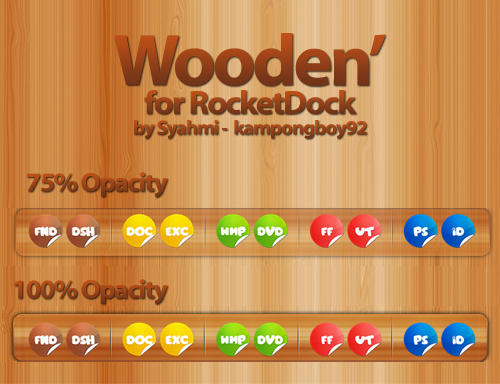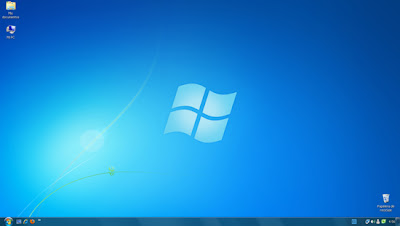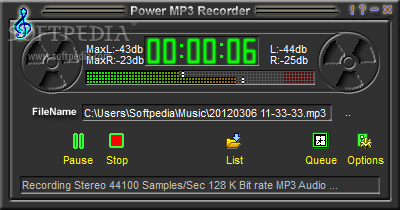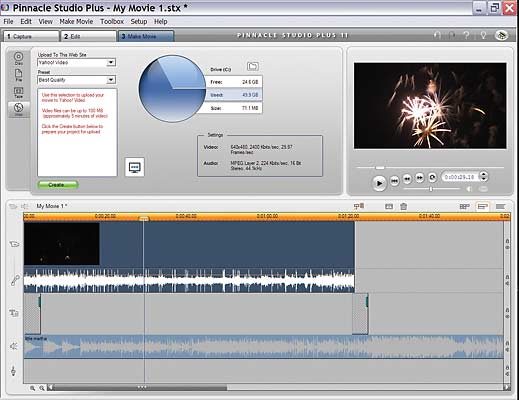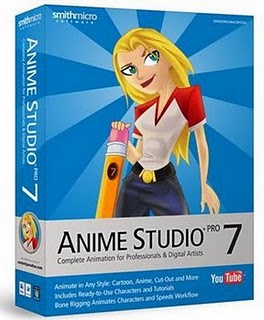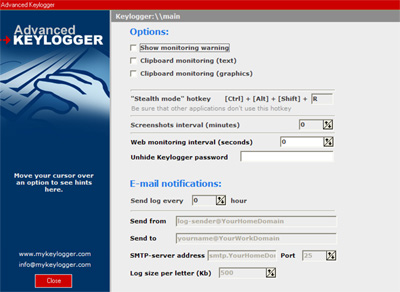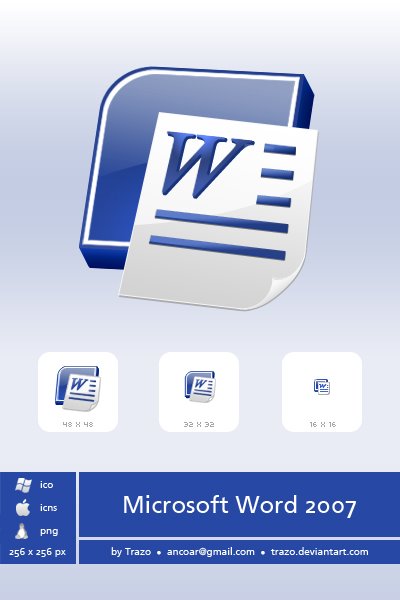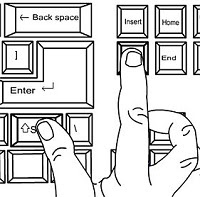C ircle Dock adalah sebuah software yang sama seperti Rocket Dock dan Object Dock. Tetapi, Circle Dock berbentuk lingkaran. Jadi, anda dapat mengakses aplikasi anda dengan mengklik icon aplikasi tersebut yang terdapat di lingkaran circle dock.
Selain itu juga, aplikasi ini dapat membuat shortcut untuk folder, file dan juga halaman web. Anda hanya perlu mengklik folder atau file anda dan drag ke dalam circle dock. Agar tidak membosankan, Circle Dock mencipta keunikan di dekstop pc anda, iaitu untuk memilih shortcut-shortcut yang ada disana dengan cara memutar lingkaran menggunakan mouse ataupun menggunakan anak panah yang ada di keyboard. Selain itu ada banyak pilihan untuk mengganti skin Circle Dock dan juga icon-iconnya. Masih banyak lagi feature-feature yang dapat digunakan untuk menghilangkan kebosanan anda dalam mengakses aplikasi.
Selain itu juga, aplikasi ini dapat membuat shortcut untuk folder, file dan juga halaman web. Anda hanya perlu mengklik folder atau file anda dan drag ke dalam circle dock. Agar tidak membosankan, Circle Dock mencipta keunikan di dekstop pc anda, iaitu untuk memilih shortcut-shortcut yang ada disana dengan cara memutar lingkaran menggunakan mouse ataupun menggunakan anak panah yang ada di keyboard. Selain itu ada banyak pilihan untuk mengganti skin Circle Dock dan juga icon-iconnya. Masih banyak lagi feature-feature yang dapat digunakan untuk menghilangkan kebosanan anda dalam mengakses aplikasi.
Ciri-ciri Circle Dock:
· Meluncurkan program anda dari lingkaran.
· Drag dan drop fail anda, folder, dan cara pintas ke roda lingkaran yang bisa anda tukar ukurannya.
· Menggunakan scroll mouse anda atau tombol panah di keyboard.
· Tukar gambar dipaparkan untuk ikon dan perubahan skin (serasi dengan ikon dan skin Rocket Dock anda, Objek Dock, dll)
· Roda dock akan muncul di mana mouse anda dengan menekan sebuah hotkey (default adalah F1) atau scroll tengah mouse anda.
· Diuji pada komputer dengan beberapa monitor, Windows XP / Vista, 32-bit & 64-bit, dan hanya memerlukan Net Framework 2.0 ..
· Automatik bekerja pada semua komputer Windows Vista Windows XP dan sebahagian besar komputer.
· Sebuah panel setting baru yang membolehkan anda untuk menyesuaikan banyak pilihan. Bila di update, Dock akan membuat perubahan terus. Lihat perubahan secara real time! Tidak perlu menekan tombol OK.
· Multi-Bahasa yang tersedia. Hanya menterjemah file English.ini ke bahasa pilihan anda.
· Tukar gambar untuk ikon di dock dengan cara paling mudah : Hanya menetapkan program untuk \ "Icon Replacement Mode \" di menu klik kanan pada ikon pusat dan anda bisa menukar semua ikon gambar dengan hanya menyeret dan menggunakan file image dengan format PNG.
· Anda sekarang bisa mengaktifkan visibilitas dock dengan menggerakkan tetikus anda untuk setiap tepi skrin anda. Secara default, tepi kiri dan kanan digunakan untuk Toggling. Tidak perlu menekan tombol!
· Menampilkan dock dengan roda mouse atau kekunci anak panah (disesuaikan).
· Klik sensitiviti bagi penyesuaian untuk tablet users.
· Record item dock dengan hanya draging dan menjatuhkan mereka satu sama lain.
· Menetapkan item dock menggunakan folder dock yang telah tersedia
ROCKETDOCK 1.6.0.1




![[n1xk6f.jpg]](https://blogger.googleusercontent.com/img/b/R29vZ2xl/AVvXsEjHlLjA2ZbUkVHcdCNQAdBzkA8OSQQpy3ZjQ6dfGQgJZvOAhGJWI1WHb4rTf8_Y8a5t8gD_Am27DA0J0zEBigTHv1w980r01TBMLpVfV0Ro2cHhHw8ByNfG_Cu-lqxkx3RuFCIqhcgmzqI/s400/n1xk6f.jpg)